Wenn sich das Apple-Smartphone nicht mehr regulär ausschalten oder sogar gar nicht mehr bedienen lässt, kann es dennoch neugestartet werden. Wenn das Display einfriert, kein Antippen eine Aktion auslöst und weder System noch Apps reagieren, hilft der sogenannte „Hard Reset“. Dieser hat nichts mit Zurücksetzen zu tun. Er zieht also keinen Verlust der gespeicherten Daten mit sich. Der iPhone 16 Hard Reset sorgt lediglich dafür, dass man den Neustart erzwingen kann. Danach sollten Bugs und andere Fehler erstmal der Vergangenheit angehören. Im Folgenden gibt’s die Anleitung.
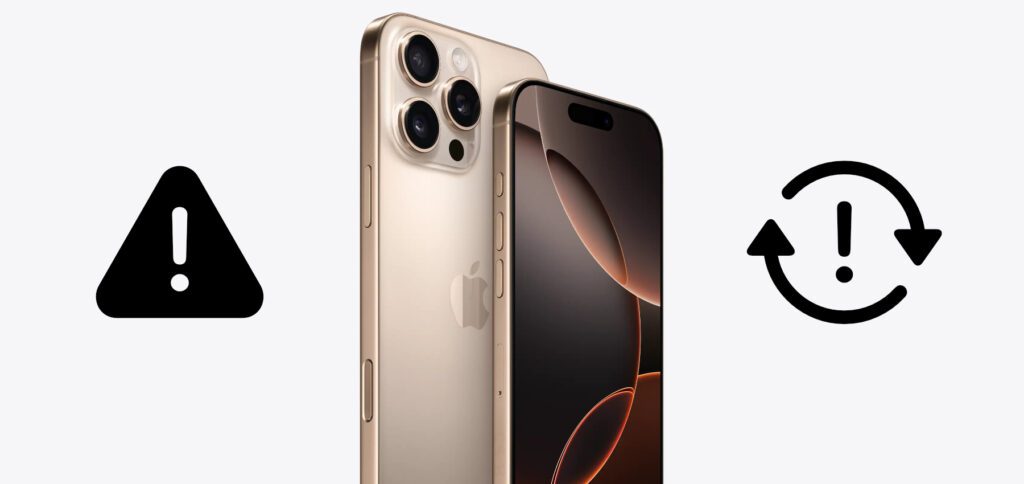
Kapitel in diesem Beitrag:
- 1 Vorbetrachtung: Erstmal versuchen, das iPhone auszuschalten
- 2 Den iPhone 16 Neustart erzwingen
- 3 An einem älteren iPhone den Neustart erzwingen durch einen Hard Reset
- 4 Ähnliche Beiträge
- 5 Was bringt iOS 19 aufs Apple iPhone? (Gerüchteküche)
- 6 iPhone 6s und 2018er Mac mini jetzt auf der „Vintage“-Liste
- 7 PDF Secure: Am iPhone PDFs mit Passwort versehen oder sie davon befreien
- 8 Fenstermanagement und Produktivität: iPadOS 19 soll näher an macOS rücken
- 9 Qi2-Ladegerät mit Lüfter: Perfekt für den Sommer oder kompletter Quatsch?
- 10 Apple Karten im Web – Jetzt auch auf dem iPhone nutzbar
- 11 Mit MagSafe und Qi2: Pitaka Powerbank fürs iPhone ausprobiert
- 12 Anleitung: iPhone Umgebungsmusik-Wiedergabelisten anzeigen und ändern
Vorbetrachtung: Erstmal versuchen, das iPhone auszuschalten
Wenn eine App dazu führt, dass Eingaben nur noch ganz langsam umgesetzt werden, oder wenn andere Fehler auftreten, sollte erst einmal ein reguläres Ausschalten versucht werden. Erst wenn dies nicht funktioniert, sollte man es erzwingen. Das iPhone 16 ausschalten funktioniert wahlweise über einen dieser Wege:
- Die Einstellungen aufrufen, darin Allgemein auswählen, dort (ganz unten) auf Ausschalten tippen und dann den Schieberegler bewegen.
- Eine der Lautstärke-Tasten und die Seitentaste gleichzeitig gedrückt halten, bis die Schieberegler erscheinen, und dann den Ausschalter bewegen.
Den iPhone 16 Neustart erzwingen
Sowohl beim iPhone 16 (Plus) als auch beim iPhone 16 Pro (Max) kann man den Neustart erzwingen, indem man eine bestimmte Tastenkombination drückt. Auch hierfür werden die Lautstärke- und die Seitentaste genutzt. Es sind keine Display-Eingaben nötig, auch kein Betätigen eines Schiebereglers. Das ist besonders dann nützlich, wenn das Display komplett eingefroren ist. Und so funktioniert der iPhone 16 (Pro) Hard Reset:
- Die Lauter-Taste kurz drücken
- Die Leiser-Taste kurz drücken
- Die Seitentaste gedrückt halten, bis das Apple-Logo erscheint
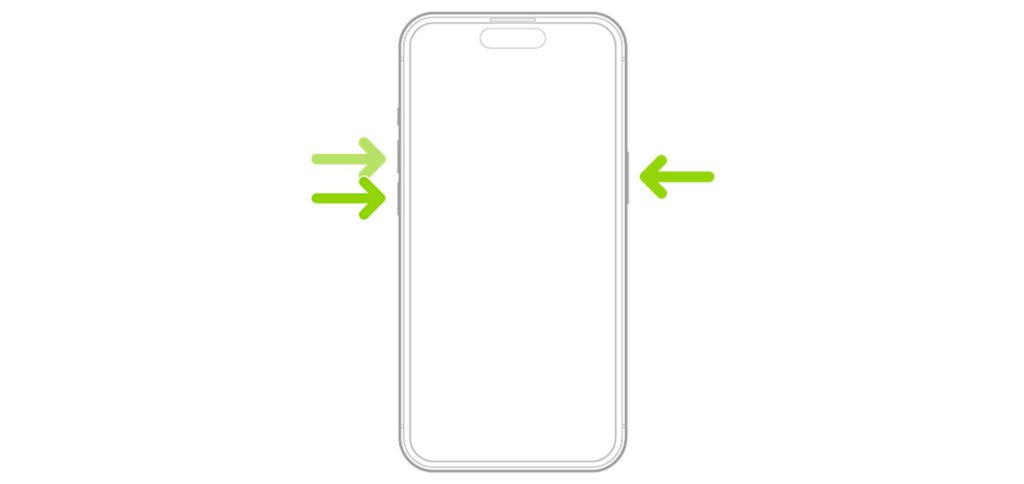
An einem älteren iPhone den Neustart erzwingen durch einen Hard Reset
Am Apple iPhone gibt es den Hard Reset zum Neustart erzwingen schon lange. Falls das Smartphone mal einfriert, die üblichen Ausschalten-Optionen nicht funktionieren und auch keine Display-Eingaben möglich sind, dann ist dies der letzte Ausweg. Im Sir Apfelot Blog haben wir auch für die Vorgängerversionen des iPhone 16 (Pro) die passenden Anleitungen parat. Hier eine Auswahl:
- iPhone 15 Hard Reset – Neustart erzwingen
- iPhone 14 Hard Reset – Neustart erzwingen
- Hard Reset am iPhone 7 durchführen
- Neustart am iPhone 6 und 6s erzwingen
- Hard-Reset-Anleitung für iPhone 4, 5 und SE (1. Gen)
Ähnliche Beiträge
Johannes hat nach dem Abitur eine Ausbildung zum Wirtschaftsassistenten in der Fachrichtung Fremdsprachen absolviert. Danach hat er sich aber für das Recherchieren und Schreiben entschieden, woraus seine Selbstständigkeit hervorging. Seit mehreren Jahren arbeitet er nun u. a. für Sir Apfelot. Seine Artikel beinhalten Produktvorstellungen, News, Anleitungen, Videospiele, Konsolen und einiges mehr. Apple Keynotes verfolgt er live per Stream.









